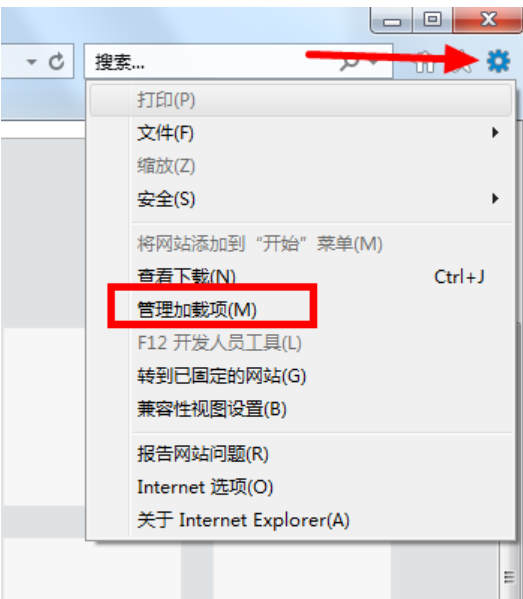Win7旗舰版系统用户想知道Win7旗舰版如何禁用IE加载项?针对此问题,小编就花了一番时间来了解这个方面的知识,下面跟着小编一起学习一下Win7旗舰版禁用IE加载项的方法步骤吧。
Win7旗舰版禁用IE加载项的方法
1,首先要在电脑上打开【控制面板】,找到【Internet选项】,并【点击】。
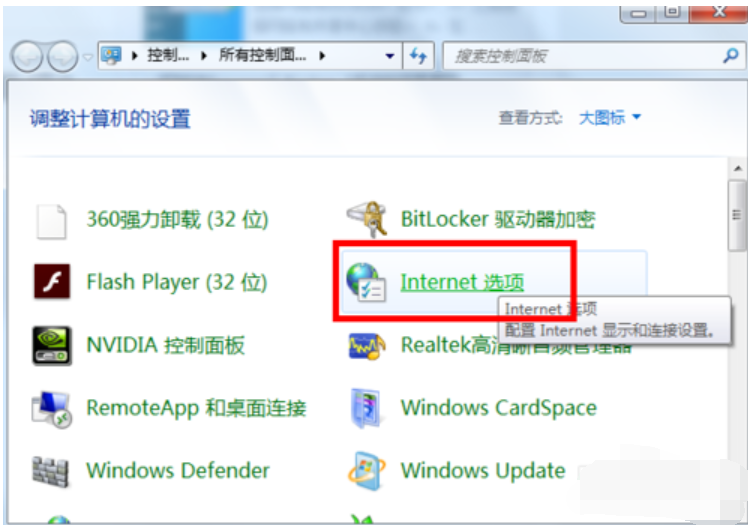
2,在打开的【Internet属性】对话框中,点击打开【程序】选项卡。
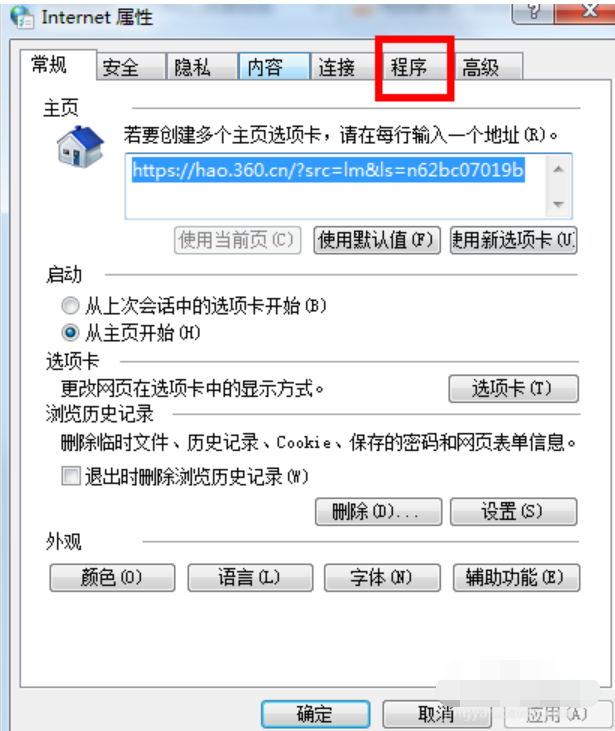
禁用电脑图解-3
3,在“程序”选项卡中的第二项就是【管理加载项(启用或禁用安装在系统中的浏览器加载项),点击红色方框中的【管理加载项】。
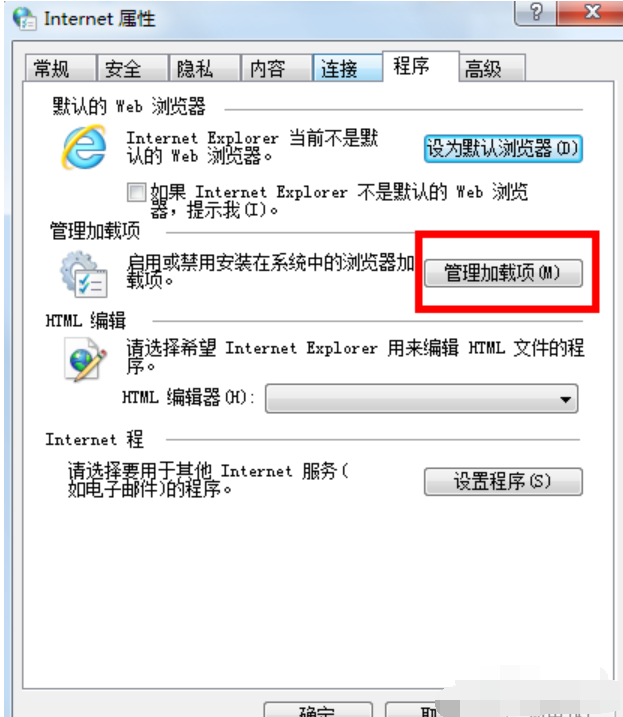
4,在【管理加载项】界面的左侧,点击加载项类型中的【工具栏和扩展】。
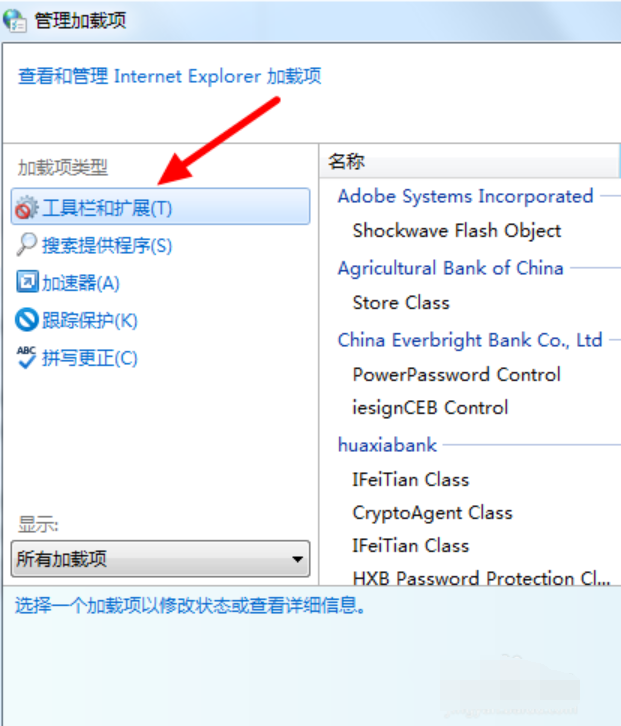
5,然后在下端【显示】下面的菜单中单击【所有加载项】。
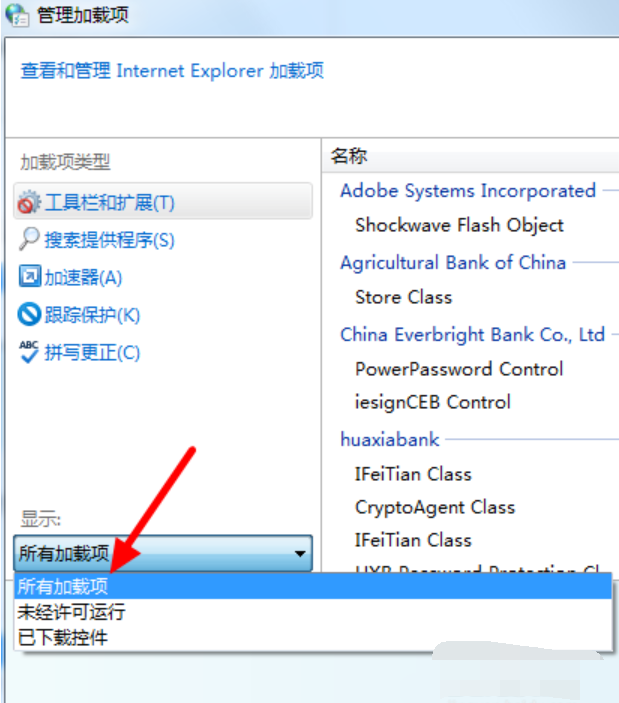
6,这时,在【管理加载项】界面的右侧会出现IE浏览器所有的加载项。选中需要禁用的加载项后点鼠标右键,会出现一个菜单,而菜单中的第一项便是【禁用】。用鼠标左键点击【禁用】,便可以将此项目禁用。
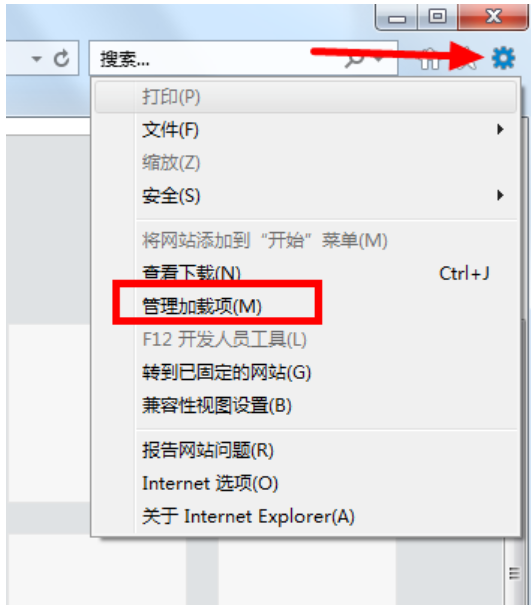
禁用加载项电脑图解-8
7,另外,还有一个打开【管理加载项】界面的方法,就是打开IE浏览器后,在右上角点击红色箭头所指的齿轮形态的图标。在出现的下拉菜单中,点击【管理加载项】,就可以打开其界面,随后便可以进行相关操作。